以前のブログで、エクセルで文字を縦書きにするという記事を書きましたが、今日はそのシートをもっと見やすくしてみましょう。
エクセルのデータを見やすくする機能「スパークライン」を使います
【スパークライン】・・・シート内の個々のセル内に収まる小さなグラフのこと。サイズを小さくしたことで、大きなデータ セットのパターンを簡潔にそして視覚的に分かりやすく示すことができるもの。
①データ表示の列を1つ作成します。次に、スパークラインを付けたいセルをクリック(この場合は I5)したら、【挿入】タブの【スパークライン】から【縦棒】を選択
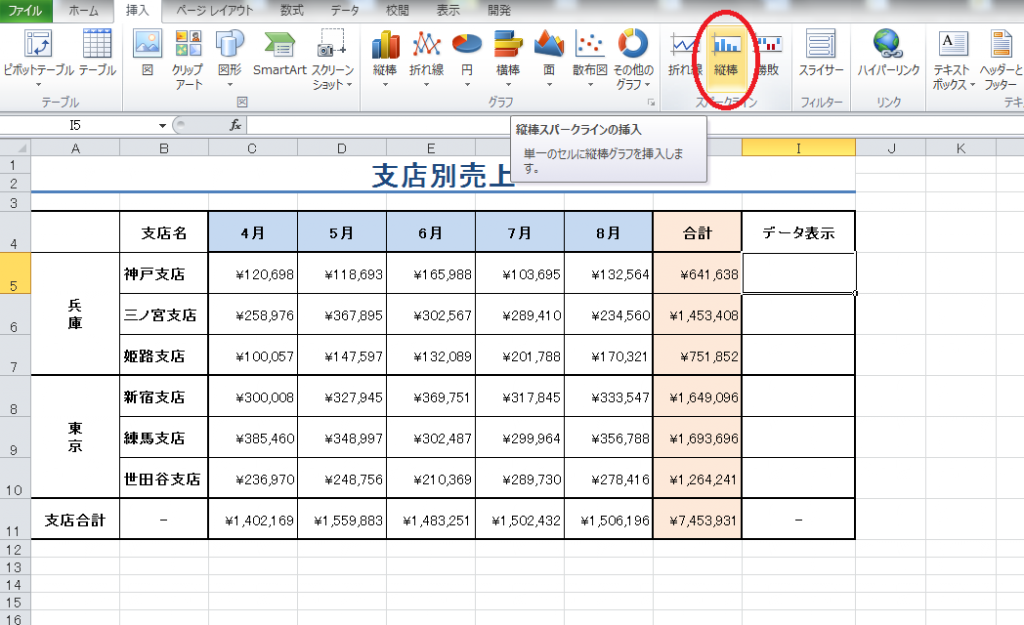
②スパークラインの作成ウィンドウが開くのでデータの範囲を選択します。
データ範囲は神戸支店の4月~8月まで(セル範囲 C5:G5)を選択して、OKをクリック
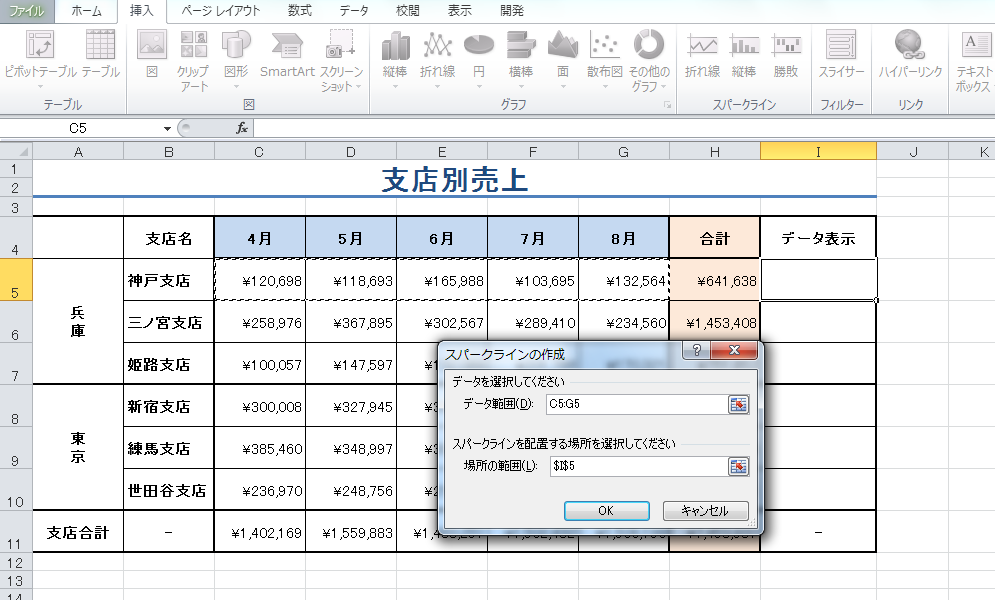
③縦棒のスパークラインが表示されました。
そのまま、世田谷支店までオートフィルします。
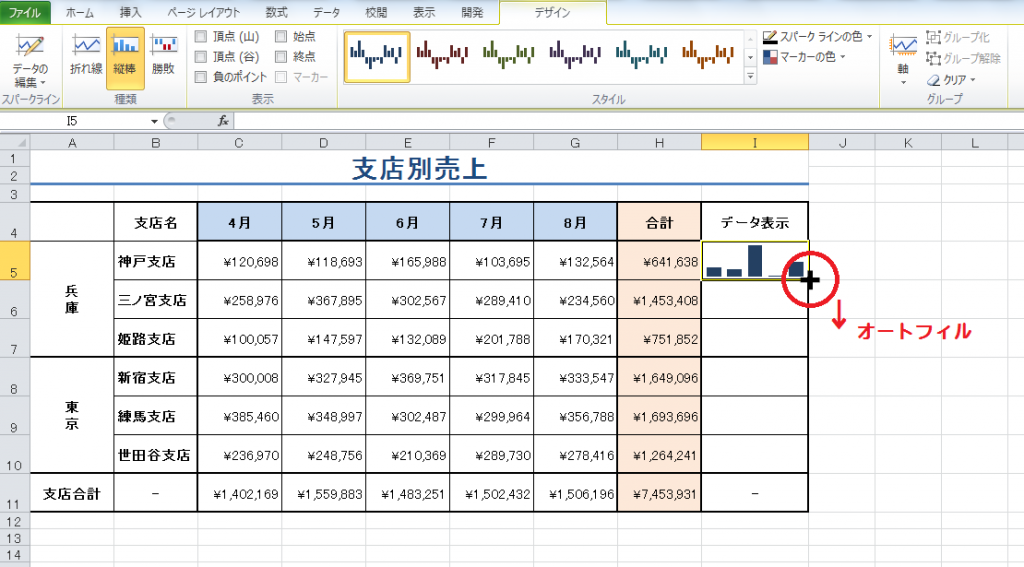
④全てにスパークラインが設定できました。
※補足※オートフィルをすると書式もコピーされるので、太い罫線などそのままにしたい場合は【書式なしコピー】を選んでおきましょう
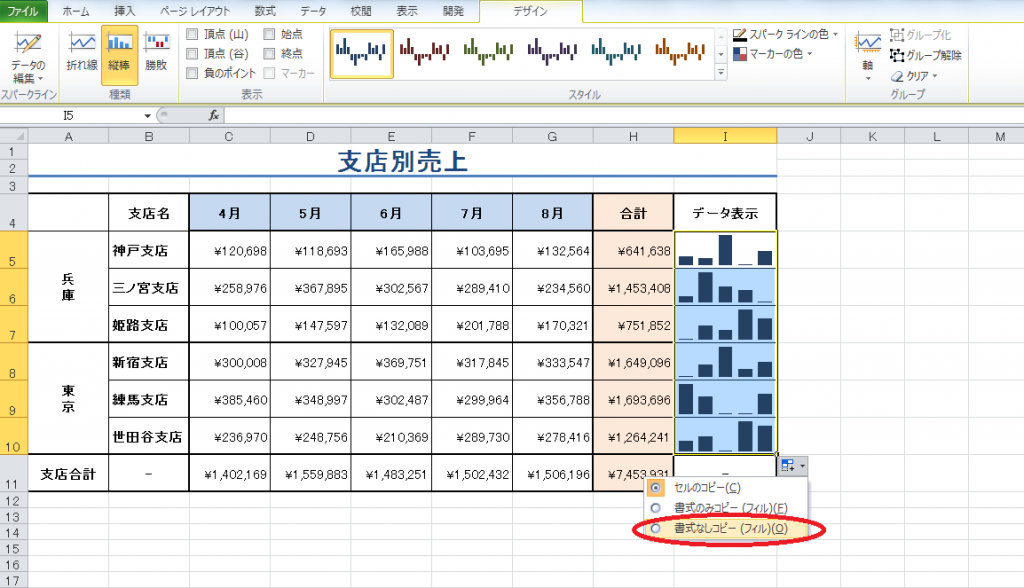
⑤これで完成
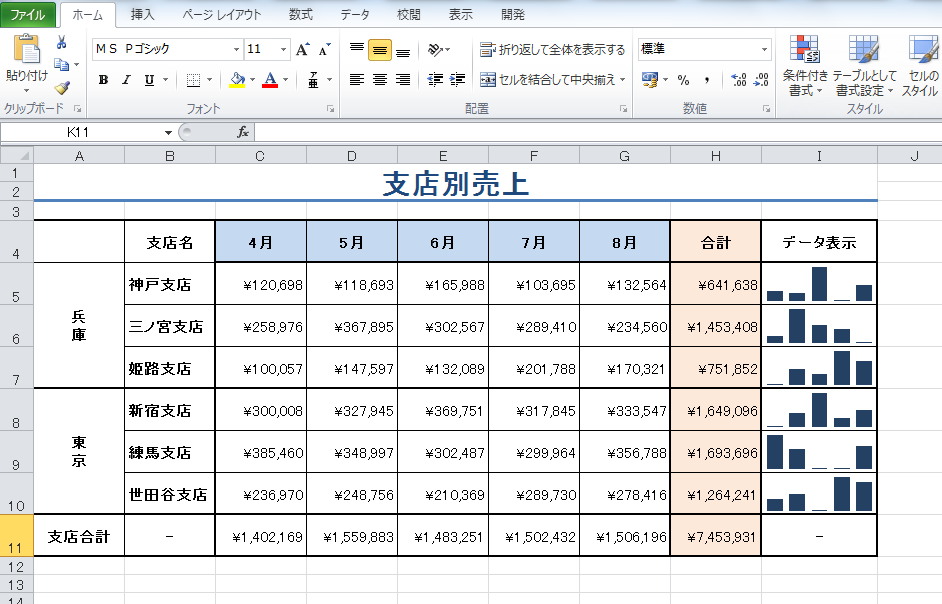
データを数値で見るよりも、視覚的に分かりやすくなっていますね。
ちなみに・・・縦軸の最小値を「0」に設定すると0を基準にスパークラインが表示されるのでより見やすいかも。
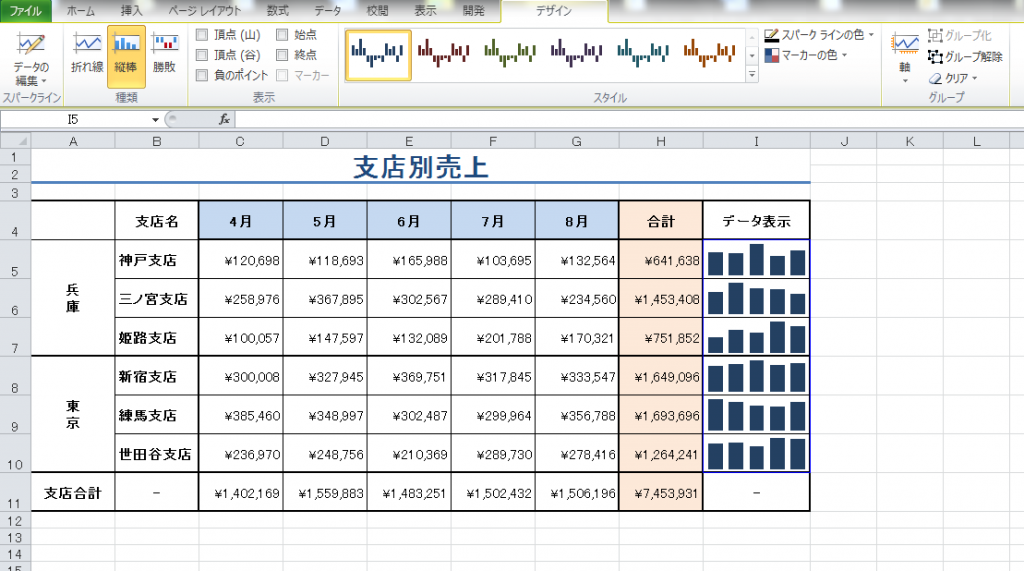
エクセルのちょっとしたコツですが、データの表示を添えるだけで見やすくなりますね!
スキルアップをするなら→パソコン教室あすなろへ!!
パソコントラブルやネットトラブル等、 困ったことがありましたら
↓↓↓↓↓
1F

↑↑↑ 修理・富士通パソコン販売・パソコン設定・無料診断 ↑↑↑
パソコン初心者から資格取得まで☆ パソコン習うなら…
↓↓↓↓↓
2F

いますぐ☎お電話☎
→Tel:078-939-5333←
☆★新規生徒様大歓迎★☆
 |
兵庫県明石市小久保5丁目12-2 BBサポートが目印♪ 2階に教室があります(*’▽’) |



